Les virus sont simplement des programmes qui ont la seule responsabilité de modifier, voler et finalement détruire les données stockées dans votre appareil (ordinateurs, téléphones portables, etc.). Les virus pénètrent dans votre appareil par divers moyens et peuvent causer plus de dommages que vous ne le pensez. Ces moyens par lesquels les virus pénètrent dans les appareils comprennent l’ouverture de liens à partir d’e-mails et de médias sociaux, la visite de sites malveillants, le téléchargement de logiciels infectés par des virus, par le biais d’annonces en ligne et bien plus encore.
Tout comme il existe de nombreuses façons pour les virus de trouver le passage dans votre appareil, il existe également de nombreuses façons de les éliminer, notamment l’utilisation d’un logiciel antivirus. Ce logiciel peut être très efficace mais peut s’avérer assez coûteux. Par conséquent, cet article est destiné à vous offrir la possibilité de supprimer les virus sans nécessairement utiliser de logiciel antivirus.
Partie 1: Correctifs complets pour la suppression de virus informatiques Sans Antivirus
Vous êtes sur le point de comprendre comment supprimer les virus qui perturbent votre appareil sans nécessairement télécharger de logiciel antivirus pour le processus. Les moyens simples de suppression des virus sont les suivants:
Vérifiez les logiciels et applications nouvellement installés
La plupart du temps, nous éliminons trop rapidement le virus de l’appareil sans essayer de trouver le logiciel ou l’application coupable. Mais une découverte du logiciel contenant le virus facilitera grandement la suppression des virus informatiques. Vous savez que le logiciel est infecté si:
-
Des processus inconnus se produisent dans la barre des tâches.
-
Il y a dégradation des performances du système.
-
Quantité inhabituelle de nouveaux fichiers sur le système et de nombreux autres symptômes.
Une fois que le logiciel ou une application attaquée est identifié, vous pouvez les supprimer, puis le virus est bien parti.
Terminez le processus attaqué par un virus dans le Gestionnaire des tâches
Le gestionnaire des tâches est un utilitaire sous Windows 11/10/8/7 qui vous permet d’obtenir des informations sur les activités qui se produisent sur votre ordinateur portable et d’arrêter d’exécuter des programmes comme bon vous semble. Par conséquent, vous pouvez afficher les activités et les programmes suspects sur le gestionnaire des tâches et supprimer ces programmes et ses virus. Le processus comprend:
-
Ouvrez le gestionnaire de tâches en appuyant simplement, en même temps, sur les touches Ctrl + Maj + Échap.
-
Sélectionnez l’option Plus de détails dans le coin inférieur.
-
Cliquez sur l’en-tête Processus dans le gestionnaire des tâches pour afficher les programmes par utilisation du disque.
-
Faites un clic droit sur le programme suspect que vous souhaitez fermer.
-
Sélectionnez Terminer la tâche pour terminer le programme.
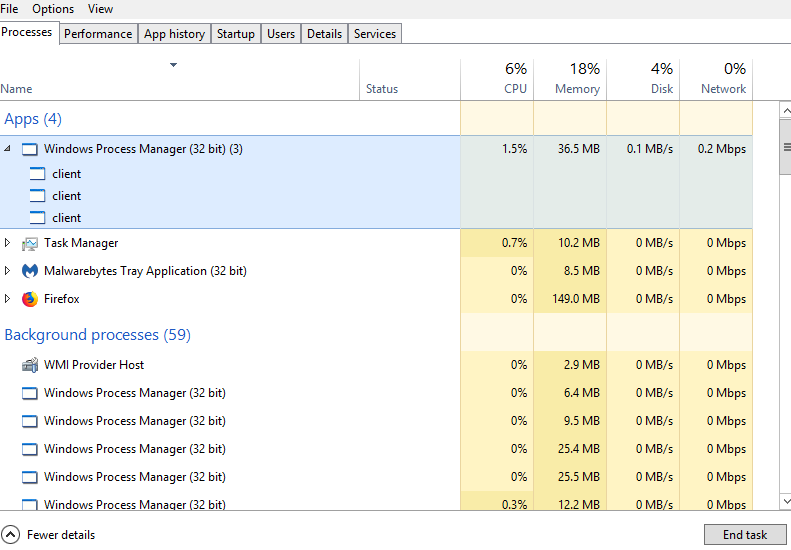
Désactiver le processus inconnu au démarrage de Windows
Vous pouvez également supprimer les virus informatiques via une configuration système limitée au démarrage de Windows. Pour ce faire:
-
Appuyez sur Windows + R, cela ouvrira une fenêtre d’exécution après laquelle vous tapez « misconfig ».
-
Appuyez sur Entrée, cliquez sur l’onglet Démarrage.
-
Sélectionnez tous les programmes que vous souhaitez terminer.
-
Cliquez sur OK, puis sélectionnez Redémarrer.
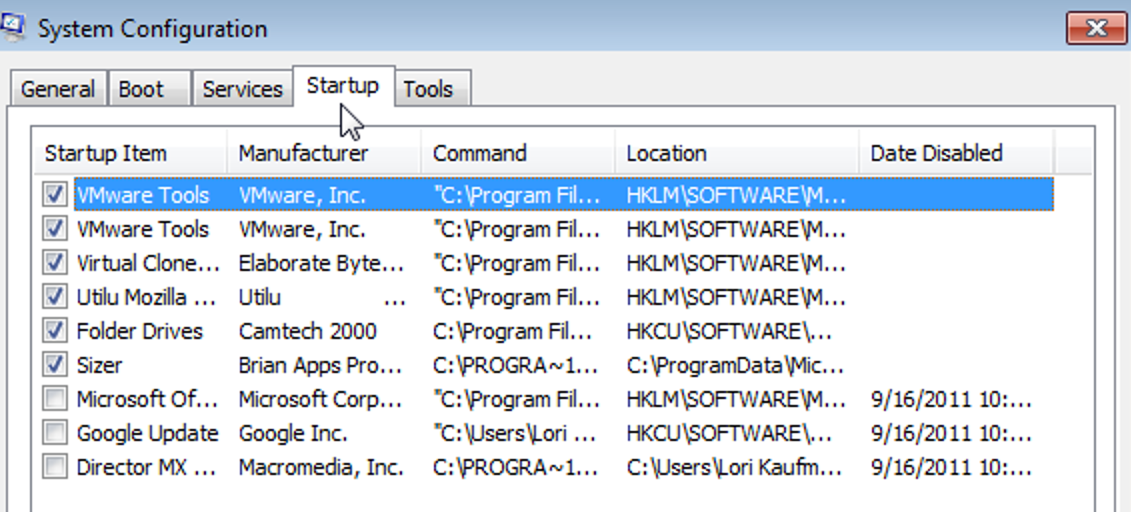
Supprimer le virus en entrant en mode sans échec
Le mode sans échec donne aux utilisateurs la possibilité d’éliminer les problèmes très inquiétants de leurs appareils et de tels problèmes incluent le problème de l’infection par le virus. Vous pouvez utiliser le mode sans échec pour supprimer les virus en procédant comme suit:
-
Redémarrez votre ordinateur.
-
Pendant le démarrage, appuyez sur la touche F8 jusqu’à ce que le menu pour le démarrage avancé de Windows apparaisse.
-
Choisissez le type de Mode sans échec; soit le Mode sans échec avec CMD, soit le mode sans échec avec réseau (ce qui est probablement le meilleur et le plus approprié).
-
Exécutez une analyse avec votre antivirus.
-
Supprimez le virus détecté et redémarrez l’ordinateur.
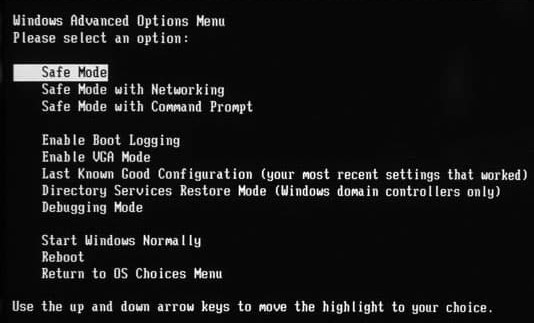
Activer le pare-feu Windows Defender
Le pare-feu Windows Defender est un élément important d’un système de sécurité qui empêche le trafic non autorisé d’entrer dans le périphérique local. Par conséquent, il peut détecter et diminuer la puissance d’un virus. Vous pouvez l’allumer en:
-
Allez au début.
-
Localisez et sélectionnez Panneau de configuration.
-
Cliquez sur Système et sécurité.
-
Sélectionnez Pare-feu Windows Defender.
-
Sélectionnez Activer le pare-feu Windows Defender.
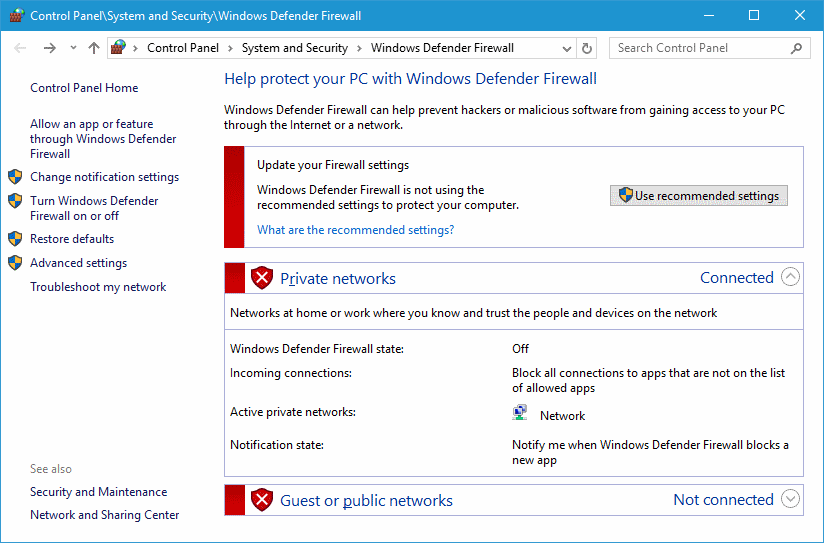
Supprimer le virus avec Virus & Protection contre les menaces
Du nom, de la protection contre les virus et les menaces, nous sommes d’abord assurés que cette méthode est axée sur la prévention et la suppression des virus de l’ordinateur portable. Vous pourriez faire à travers ces étapes:
-
Recherchez la sécurité Windows dans la zone de recherche.
-
Sélectionnez la protection contre les menaces Virus &.
-
Cliquez sur Gérer les paramètres.
-
Protection en Temps Réel Ouverte et Protection fournie par le Cloud.
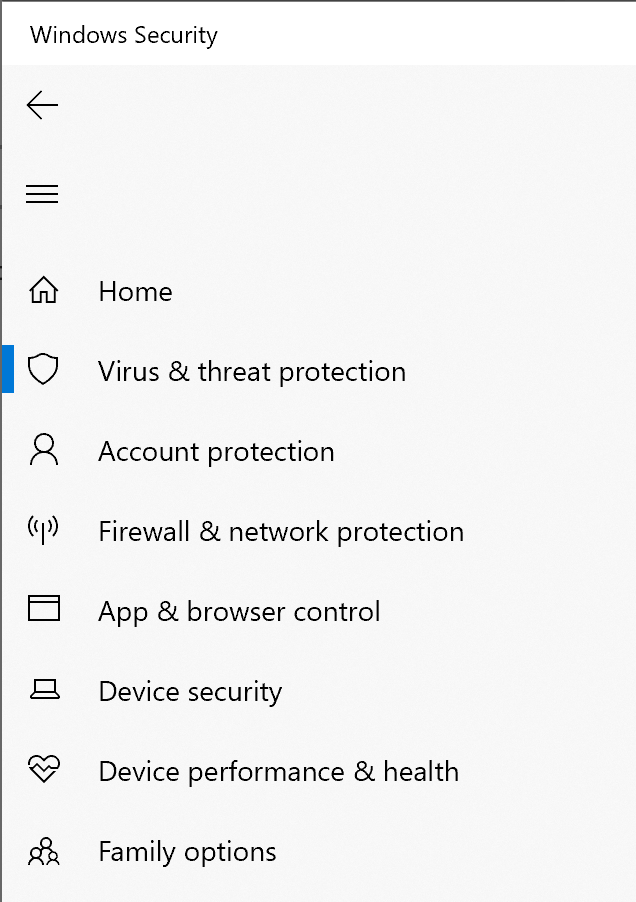
Supprimer les virus de l’ordinateur portable À l’aide des invites de commande CMD
peuvent être utilisées pour faciliter la suppression des virus grâce à l’utilisation de lignes de commande spécifiques. Le processus de cette méthode d’élimination comprend:
-
Tapez et recherchez CMD dans la barre de recherche.
-
Invite de commande Clic droit.
-
Choisissez l’option Exécuter en tant qu’administrateur.
-
Tapez F (remplacez la lettre par la lettre de lecteur de la partie affectée de l’appareil).
-
Appuyez sur Entrée.
-
Tapez « attrib-s-h-r / s /d » et appuyez sur Entrée.
-
Tapez « dir » et appuyez sur Entrée.
-
Une fois qu’un fichier suspect est trouvé, tapez « del autorun.inf » pour supprimer le virus.
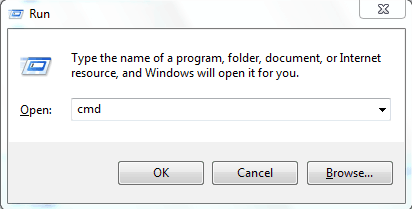
Supprimer les clés de registre
La suppression des clés de registre est un autre moyen idéal de supprimer les virus de l’ordinateur et voici comment cela se fait:
-
Entrez « regedit » dans la zone de recherche et cliquez sur Entrée.
-
Faites défiler vers le bas pour localiser la clé que vous souhaitez supprimer.
-
Faites un clic droit et sélectionnez Supprimer.
-
Confirmez votre commande.
-
Redémarrez l’ordinateur.
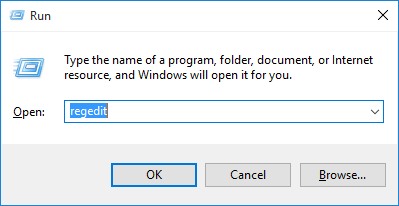
Partie 2: Foire aux Questions Sur les Virus sur Ordinateur
Comment savoir Si Votre Ordinateur A un Virus?
Vous saurez que votre ordinateur est en panne avec un virus lorsque les processus deviennent très lents et en retard, des problèmes d’arrêt ou de redémarrage, des plantages récurrents, un dysfonctionnement antivirus et des fenêtres non programmées.
Comment empêcher votre Ordinateur d’une attaque de virus?
Personne n’aime passer par la rigueur d’essayer de supprimer les virus de l’ordinateur, donc la prévention devient la meilleure option. Vous pouvez empêcher les attaques de virus sur votre ordinateur en n’ouvrant jamais de courriels provenant de sources inconnues, en ne naviguant jamais sur des sites Web non fiables, en supprimant les clics incessants sur n’importe quel lien, le téléchargement arbitraire de logiciels provenant de sources inconnues et le contrôle de l’utilisation de votre appareil par d’autres personnes.
Conclusion
En conclusion, les virus sont des programmes très préjudiciables à la santé de nos ordinateurs ainsi qu’à la disponibilité des données stockées à l’intérieur, ils doivent donc être attaqués de front. Ce guide vous a sûrement donné toutes les compétences nécessaires pour la suppression des virus de votre ordinateur. Essayiez-vous de télécharger un antivirus? Vous n’en avez pas besoin, car ces étapes simples à faire soi-même vous permettront de supprimer les virus avec succès. Ainsi, lorsque la prochaine fois que vous remarquerez les activités d’attaques de virus sur votre ordinateur ou votre ordinateur portable, vous connaîtrez le processus à suivre. Tout ce que vous devez faire est de choisir votre méthode préférée.